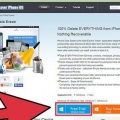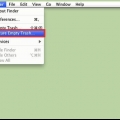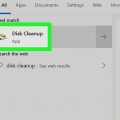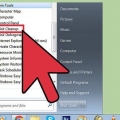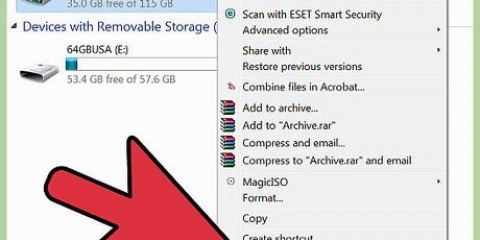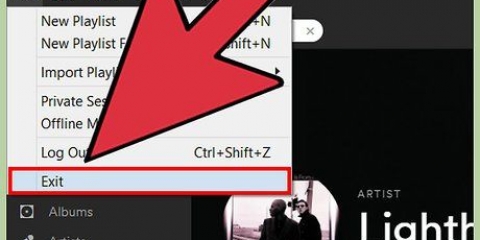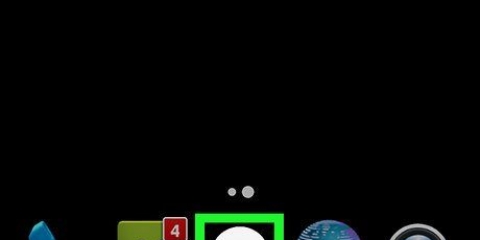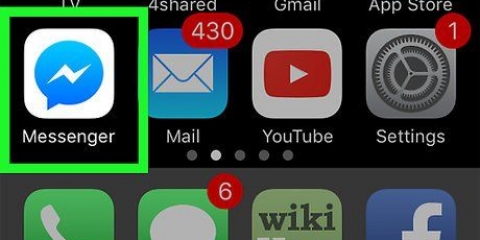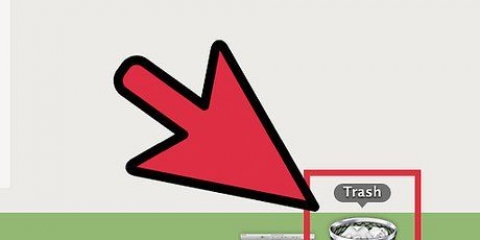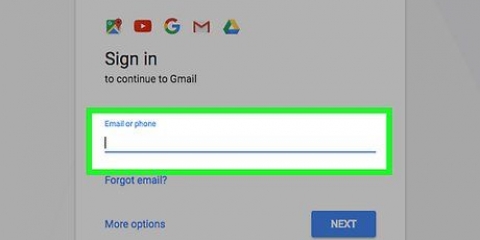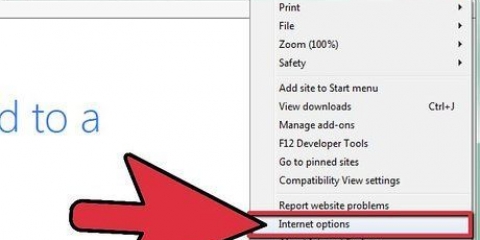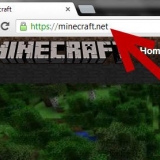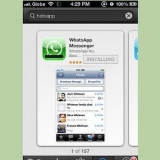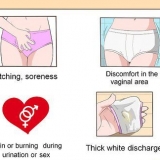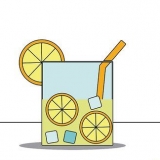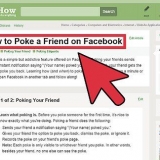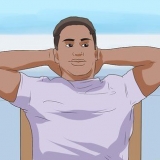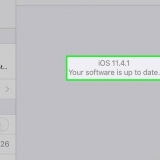Löschen sie dateien direkt, ohne sie in den papierkorb zu senden
Dieses Tutorial zeigt Ihnen die einfachen Schritte zum direkten Löschen von Dateien, ohne sie zuerst in den Papierkorb zu senden. Das sofortige Löschen von Dateien ist eine schnelle und einfache Möglichkeit, Dateien zu löschen, ohne in den Papierkorb gehen zu müssen, um sie manuell zu löschen oder zu leeren, was manchmal ziemlich mühsam sein kann.
Wähle eine Methode
- : Diese Methode erklärt, wie Sie Windows so konfigurieren, dass Dateien immer dauerhaft gelöscht werden.
- : Diese Methode erklärt, wie Sie eine Tastenkombination verwenden, um Dateien dauerhaft zu löschen.
Schritte
Methode 1 von 2: Dateien so einstellen, dass sie standardmäßig dauerhaft gelöscht werden

1. Öffnen Sie das Fenster Eigenschaften des Papierkorbs. Klicken Sie mit der rechten Maustaste auf das Papierkorbsymbol auf Ihrem Desktop und klicken Sie auf Eigenschaften.
- Sie können auch den Datei-Explorer öffnen, auf den Pfeil ganz links in der Adressleiste klicken und Papierkorb aus dem Dropdown-Menü auswählen und auf der Registerkarte Verwaltung "Papierkorbeigenschaften" auswählen, die den Papierkorb standardmäßig öffnen sollte.

2. Wählen Sie "Dateien nicht in den Papierkorb verschieben". Löschen Sie Dateien sofort nach dem Löschen.` Diese finden Sie unter `Einstellungen für ausgewählten Standort`.
In Windows XP ist dies ein Kontrollkästchen anstelle eines Optionsfelds und befindet sich oben im Eigenschaftenfenster des Papierkorbs.

3. Speichern Sie Ihre Änderungen. Klicken Sie auf die Schaltfläche OK.

4. Beendet. Das zukünftige Löschen einer Datei ist dauerhaft, ohne dass sie zuerst in den Papierkorb gesendet wird.
Um Ihre Änderungen rückgängig zu machen, öffnen Sie die Eigenschaften des Papierkorbs erneut und klicken Sie auf die Option "Benutzerdefinierte Größe". Deaktivieren Sie in Windows XP das zuvor aktivierte Kontrollkästchen.
Methode 2 von 2: Verwenden Sie einen Hotkey beim Löschen von Dateien

1. Wählen Sie eine oder mehrere Dateien zum Löschen aus. Sie können dies im Datei-Explorer oder vom Desktop aus tun.

2. Behalte das⇧Umschalten-Taste gedrückt.

3. Datei löschen. Drücken Sie auf die del--Taste oder klicken Sie mit der rechten Maustaste auf eine der ausgewählten Dateien und wählen Sie Löschen.

4. Bestätigen Sie das Löschen der Datei, wenn Sie dazu aufgefordert werden. Klicken Sie auf die Schaltfläche Ja, wenn eine Meldung angezeigt wird, in der Sie gefragt werden, ob Sie das Löschen der ausgewählten Datei(en) bestätigen möchten.
Warnungen
Seien Sie besonders vorsichtig, wenn Sie diese Option beim Löschen von Dateien aktivieren. Um ein versehentliches Löschen von Dateien zu vermeiden, stellen Sie unbedingt sicher, dass der Bestätigungsdialog erscheint. Sie tun dies, indem Sie die Option "Beim Löschen nach Bestätigung fragen" in den Eigenschaften des Papierkorbs aktivieren.
"Löschen sie dateien direkt, ohne sie in den papierkorb zu senden"
Оцените, пожалуйста статью